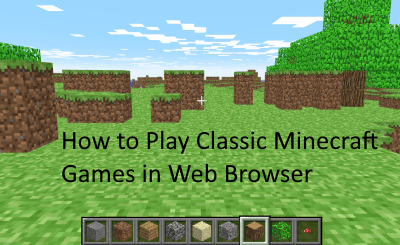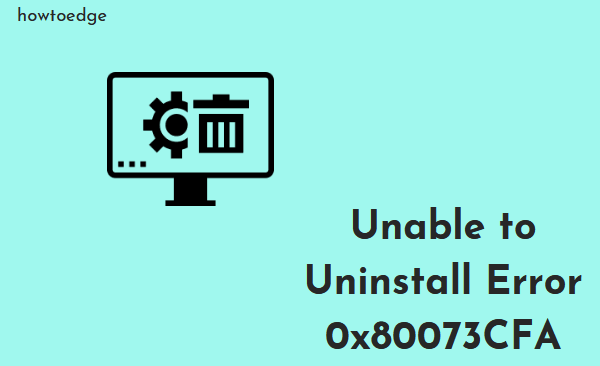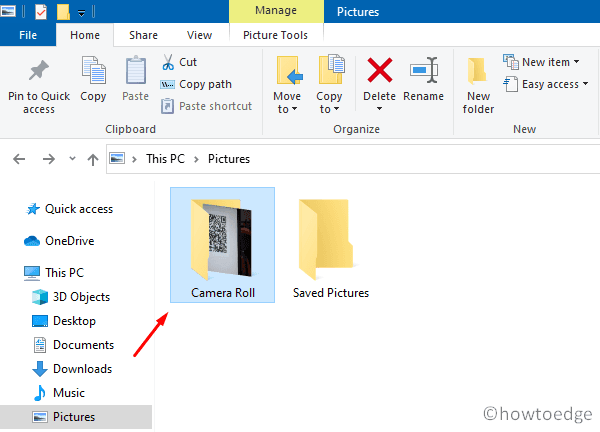[Solved] Windows: интересное не работает в Windows 10
Windows Spotlight – это функция для экрана блокировки в Windows 10. Он загружает различные фоновые изображения и рекламные объявления и отображает их на экране блокировки Windows. Таким образом, пользователи получают свежий вид при каждом входе в систему.
Однако некоторые пользователи столкнулись с проблемой при запуске своих компьютеров. Эта функция должна придерживаться одного изображения и перестать менять новые изображения. Если вы также столкнулись с такой проблемой на экране входа / блокировки вашего компьютера, прочтите этот пост, чтобы исправить ее. В этом руководстве мы объяснили два способа решения проблемы, когда Windows Spotlight не работает.
Изображение экрана блокировки Windows Spotlight не работает
Используйте следующие методы, если Windows Spotlight не работает на вашем компьютере с Windows 10:
1. Сбросить Windows Spotlight в Windows 10
Если Windows Spotlight не работает на вашем устройстве, вам необходимо выполнить четыре процедуры. Итак, сначала вам нужно отключить функцию Spotlight, а затем удалить изображения, хранящиеся на вашем компьютере. После очистки или удаления локально сохраненных изображений сбросьте настройки прожектора, а затем вам нужно включить функцию прожектора. Давайте рассмотрим все эти процессы подробнее:
- Прежде всего, откройте приложение «Настройки» с помощью клавиш Windows + I.
- Щелкните Персонализация> Экран блокировки.
![[Solved] Windows: интересное не работает в Windows 10](https://www.howtoedge.com/wp-content/uploads/2021/03/Solved-Windows-Spotlight-Not-Working-on-Windows-10.png)
- Справа щелкните раскрывающееся меню «Фон» и выберите вариант «Изображение» или «Слайд-шоу».
- Теперь откройте диалоговое окно «Выполнить» с помощью клавиш Windows + R.
- Введите следующий путь в текстовое поле и нажмите Enter.
% USERPROFILE% / AppData Local Packages Microsoft.Windows.ContentDeliveryManager_cw5n1h2txyewy LocalState Assets
- На следующей странице выберите все файлы (используя клавиши Ctrl + A) и нажмите клавишу Delete. Это удалит все изображения, хранящиеся в вашей системе.
- Теперь снова откройте диалоговое окно «Выполнить».
- В текстовом поле введите следующий путь и нажмите Enter:
% USERPROFILE% / AppData Local Packages Microsoft.Windows.ContentDeliveryManager_cw5n1h2txyewy Settings
- Щелкните правой кнопкой мыши файлы settings.dat, выберите «Переименовать» и измените имя на settings.dat.bak.
- Аналогичным образом переименуйте файл roaming.lock в roaming.lock.bak.
- Затем перезагрузите компьютер, чтобы изменения вступили в силу. При запуске вам необходимо повторно включить функцию Spotlight, которую вы отключили ранее.
- Итак, снова откройте настройки Windows (Win + I).
- Затем перейдите к Персонализация> Экран блокировки.
- Теперь щелкните раскрывающееся меню «Фон» и выберите параметр «Windows: интересное».
2. Сбросьте настройки Windows: интересное с помощью PowerShell.
Если описанный выше метод не работает для вас, сбросьте настройки Windows Spotlight с помощью Windows PowerShell, и это определенно должно решить проблему. Шаги следующие:
- Щелкните правой кнопкой мыши «Пуск» и выберите «Настройки».
- В приложении «Настройки» перейдите на экран «Персонализация»> «Блокировка».
![[Solved] Windows: интересное не работает в Windows 10](https://www.howtoedge.com/wp-content/uploads/2021/03/Solved-Windows-Spotlight-Not-Working-on-Windows-10.png)
- Теперь перейдите на правую панель, щелкните раскрывающееся меню «Фон» и выберите вариант «Изображение» или «Слайд-шоу».
- Теперь откройте Windows PowerShell с правами администратора.
- В приложении PowerShell введите следующую команду и нажмите Enter:
Get-AppxPackage -allusers * ContentDeliveryManager * | foreach {Add-AppxPackage “$ ($ _. InstallLocation) appxmanifest.xml” -DisableDevelopmentMode -register}
- После успешного выполнения указанной выше команды перезагрузите компьютер.
- Теперь снова откройте приложение «Настройки» с помощью клавиш Win + I.
- Выберите Персонализация> Экран блокировки.
- Перейдите на правую панель, щелкните раскрывающееся меню «Фон» и выберите в списке «Windows: интересное»: «Windows: интересное».
После выполнения вышеуказанных шагов используйте клавиши Windows + L, чтобы заблокировать компьютер. Теперь посмотрите, появляются ли новые изображения на экране блокировки.